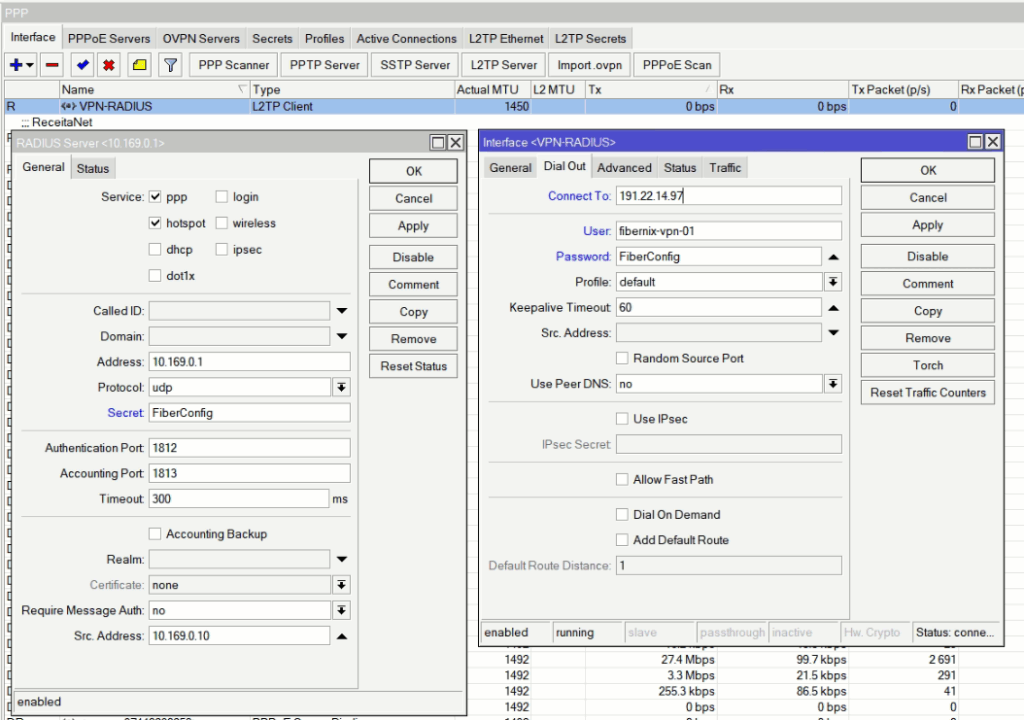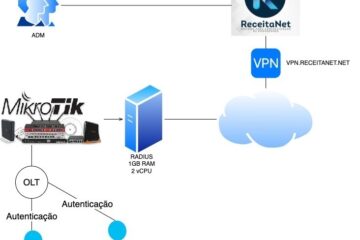RR – RADIUS RECEITANET
- ✅ Requisito Mínimo:
- ✅ RADIUS funciona LOCAL e em NUVEM?
- ✅ Como instalar o Radius na VPS?
- ✅ Como instalar o Radius Receitanet?
- ✅ Comandos uteis Radius:
- ✅ Comandos uteis Linux:
- ✅ Motivos de Desconexões:
- ✅ Testando o seu RADIUS de fora da sua rede
- ✅ Configurando o RADIUS para não controlar o IP do NAS
- ✅ Configurando Servidor VPN L2TP no RADIUS
- ✅ Com o Radius consigo acessar o equipamentos dos clientes? SIM
- ✅ Se o RADIUS PARAR, o que devo fazer de emergência?
- ✅ Consigo ter LOG dos CLIENTES e LOG do Servidor? SIM
- ✅ Consigo ter LOG dos IPs CLIENTES IPv4 e IPv6? SIM
✅ Requisito Mínimo:
1. Ter conhecimento em Linux
Máquina Mínima:
- 2 GB de memória
- 2 vCPUs
- 60 GB de disco SSD
Dica: Se for manter logs, recomendamos 120 GB de HD.
Recomendado: Utilize sempre HD SSD.
✅ RADIUS funciona LOCAL e em NUVEM?
Sim! Recomendamos o uso em nuvem por ser mais barato e prático.
 ✅ Caso prefira servidor da locaweb, basta depois da maquina instalada o Ubuntu 20.04 (ou superior), rodar o comando abaixo e seguir com o que for solicitado:
✅ Caso prefira servidor da locaweb, basta depois da maquina instalada o Ubuntu 20.04 (ou superior), rodar o comando abaixo e seguir com o que for solicitado:
- Contrate uma VPS com Ubuntu 20.04 (ou superior).
✅✅ -1- Contratar VPS LOCAWEB - Instale o RADIUS:
Copie e cole o comando abaixo via SSH:
curl -fsSL https://receitanetpublico.s3.sa-east-1.amazonaws.com/receitanet-radius/script.sh | sudo sh
✅ Como instalar o Radius na VPS?
✅ Como instalar o Radius Receitanet?
Não é necessário utilizar ISO.
O vídeo da VPS acima (https://youtu.be/spRPrzL7POs) explica tudo!
Finalize o processo mostrado no vídeo e cadastre o servidor em:
RECEITANET → Cadastros Diversos → Servidores
Simples, rápido e eficiente! 🚀
✅ Comandos uteis Radius:
Ver o Log do serviço Radius:
tail -f /var/log/freeradius/radius.log
Ver o Log do Serviço ReceitaNet:
tail -f /var/log/receitanet-radius.log
Mudar Horário do Timestamp de Maquinas Linux
sudo timedatectl set-timezone America/Bahia
✅ Comandos uteis Linux:
a) Como saber as configurações de rede no Ubuntu?
ip a s
b) Como saber o rota configurada no seu Ubuntu?
route -n
c) Como alterar as configurações de IP e ROTA na rede?
nano /etc/netplan/00-installer-config.yaml
após alterar..
aplique as mudanças com o comando:
netplan apply
d) Atualizar repositório no seu Ubuntu?
apt-update
✅ Motivos de Desconexões:
- User-Request: O equipamento do cliente solicitou o encerramento da sessão.
- Lost-Carrier: A comunicação entre o NAS e o equipamento do cliente foi perdida.
- Lost-Service: Algum erro na rede ocasionou a desconexão.
- Idle-Timeout: O tempo de inatividade da sessão expirou.
- Session-Timeout: O tempo máximo de utilização da sessão expirou, somente para sessões que tenham tempo predeterminado.
- Admin-Reset: O administrador do NAS solicitou o encerramento da sessão.
- Admin-Reboot: O administrador do NAS solicitou o encerramento da sessão.
- Port-Error: O NAS detectou um erro na porta que fornece o serviço ao cliente.
- NAS-Error: Algum erro no NAS ocasionou o encerramento da sessão.
- NAS-Request: O NAS solicitou o encerramento da sessão. Em alguns modelos de equipamento esse motivo pode ser o mesmo de Admin-Reset.
- NAS-Reboot: O NAS solicitou o encerramento da sessão antes de ser desligado/reiniciado.
- Port-Unneeded: O NAS solicitou o encerramento da sessão por algum motivo interno.
- Port-Preempted: O NAS solicitou o encerramento da sessão por algum motivo interno.
- Port-Suspended: O NAS solicitou o encerramento da sessão por algum motivo interno.
- Service-Unavailable: O NAS solicitou o encerramento por não conseguir entregar o tipo de serviço solicitado.
- Callback: O NAS solicitou o encerramento da sessão atual para subir uma nova sessão.
- User-Error: Configuração/Comportamento incorreto no equipamento do cliente.
- Host-Request: O equipamento do cliente solicitou o encerramento da sessão.
- Stalled-Session: Sessão paralisada no NAS.
✅ Testando o seu RADIUS de fora da sua rede
a) Resolvendo uma empresa, precisamos testar o motivo de não estar batendo requisição no Radius. Para isso precisavamos de um NAS fora da rede do cliente pois precisávamos testar se havia algum firewall bloqueando as requisições. Para localizarmos a falha usamos o site abaixo, gerando requisição e confirmando que não era no datacenter (LOCALWEB) e sim nos “filter” da rede da empresa..
https://idblender.com/tools/test-radius
✅ Configurando o RADIUS para não controlar o IP do NAS
NÃO RECOMENDADO.
Por padrão o RADIUS verifica o IP + a Senha Cadastrada no NAS.
Após editar, ele NÃO Verificará o IP.
Verificando apenas a SENHA que colocou no arquivo “clients.conf”
Editar o arquivo etc/freeradius/3.0/clients.conf
(copia, edita, cola dentro do arquivo)
client all {
ipaddr = 0.0.0.0/0
secret = SENHA_CADASTRADA_NO_NAS_NO_RECEITANET
}
Após alterar, salvar (:wq)
Reinciar o Freeradius
service freeradius restart
✅ Configurando Servidor VPN L2TP no RADIUS
Utilizado quando o NAS não tem LINK DIRETO, havendo duplo NAT na Rede
Passo a Passo:
-1- Ativando Server L2TP
sudo apt install xl2tpd ppp -y
-2- Edite o arquivo /etc/xl2tpd/xl2tpd.conf (add conteudo abaixo no final do arquivo)
/etc/xl2tpd/xl2tpd.conf
[global] port = 1701 [lns default] ip range = 10.169.0.200-10.169.0.250 local ip = 10.169.0.1 refuse chap = yes refuse pap = yes require authentication = yes name = L2TPVPN ppp debug = no pppoptfile = /etc/ppp/options.xl2tpd length bit = yes
-3- Criar esse arquivo: options.xl2tpd (novo arquivo)
/etc/ppp/options.xl2tpd
#require-mschap-v2 +# Aceitar PAP e CHAP clássicos +pap +chap +mschap # (opcional) se quiser manter MS-CHAP v1 +mschap-v2 # (opcional) se quiser manter MS-CHAP v2 ms-dns 8.8.8.8 ms-dns 1.1.1.1 asyncmap 0 auth #crtscts #lock hide-password #modem proxyarp lcp-echo-interval 30 lcp-echo-failure 4
-4- Criará os usuario e Senha (não alterar L2TPVPN)
Segue abaixo de um exemplo:
/etc/ppp/chap-secrets
# Secrets for authentication using CHAP
# client server secret IP addresses
fibernix-vpn-01 L2TPVPN FiberConfig 10.169.0.10
-5- Reinicie o Serviço L2TP
service xl2tpd restart
Por padrão a empresa no RADIUS não precisa criar esse serviço.
✅ Com o Radius consigo acessar o equipamentos dos clientes? SIM
RADIUS – ACESSO REMOTO A CLIENTES + EQUIPAMENTOS DE REDE EXTERNO
✅ Se o RADIUS PARAR, o que devo fazer de emergência?
EMERGÊNCIA – COMO AUTENTICAR OS CLIENTES RÁPIDO? RECEITANET RADIUS CORINGA
✅ Consigo ter LOG dos CLIENTES e LOG do Servidor? SIM
✅ Consigo ter LOG dos IPs CLIENTES IPv4 e IPv6? SIM
LOG IPV6+IPV4 com RADIUS
LOG IPV4 sem RADIUS
🎯 Log de Autenticação
Log das conexões demonstra de forma clara e objetiva o tempo de conexão dos clientes.
Totalizando o numero de conexões estabelecidas, Download e Upload mensal.
IDENTIFICAR CLIENTE
Quando a empresa trabalha entregando IP PUBLICO na auditoria ele estará Registrado.
Quando a empresa trabalha entregando IP PRIVADO
Através da tabela de CGNAT o seu T.I deverá saber identificar os IPs Privados que estão associados a este IP PUBLICO.
Em leitura Complementar explicamos 1 de várias formas de como Configurar a Tabela CGNAT.
🔗 https://blog.receitanet.net/log-de-autenticacao
www.receitanet.net